How 2 eller hur gör man..
..för att skicka en bild som bilaga i ett eMail utan att eMail-et blir för stort
Följ dessa råd för att inte bli ovän med mottagaren av ditt eMail på grund av att du skickat med en eller flera bilder, med massor av megapixlar i, tagna med din fina digitalkamera .
? Varför ska jag inte bara lägga min bild som en bilaga i eMail direkt från kameran ?
! Därför att en digitalbild tagen med en modern digitalkamera är ganska stor även om den är lagrad som en .jpg-fil som i och för sig är kraftigt komprimerad. Ex. är en 6 megapixelbild (Mpx) mellan 2.5 och 3.5 MB (megabyte) stor om man valt bästa bildkvaliteten i kameran (vilket man naturligtvis gjort! Man kanske tagit Bilden med stort B.)
Den som får ett mail med en 3MB bilaga blir oftast inte helt förtjust. Även om han har ett brett bredband tar det en bra stund att ladda hem. Och, varför ska du skänka bort dina bilder i original?
Dessa anvisningar gäller hur du bör gå tillväga för att fixa till din bild innan du skickar den.
För att kunna skriva en steg-för-steg-instruktion har jag valt att använda IrfanView. (Det kan ha kommit nyare versioner med något annorlunda dialogrutor.)
Du kan hämta den senaste versionen här:
www.irfanview.com Gör det och installera programmet innan du går vidare. Download now!
|
1. Starta IrfanView och ladda den bild du tänker skicka: File, Open, välj bildfilen... |
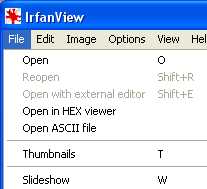 |
|
2. Ställ in IrfanView så att hela bilden visas i IrfanViews fönster (window).
|
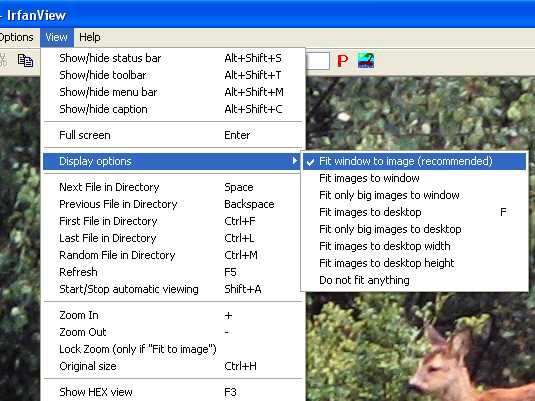 |
|
3. Beskär bilden eller, om det inte behövs, hoppa till nästa avsnitt (4.). Markera ett utsnitt av bilden. (Markeringen ser inte riktigt ut som här bredvid. Jag har fuskat lite för att den ska synas.) |
 |
|
4. Ändra bildens storlek eller hoppa till nästa avsnitt (5.). Tänk på att en vanlig bildskärm kan normalt ännu inte visa så speciellt många pixlar. Kanske har eMail-mottagaren en bildskärm med bara 1280 x 1024 pixlar. Välj en bildstorlek som denna eller mindre. |
 |
|
5. Spara bilden. Välj options som i bilden här bredvid. EXIF-data skapas normalt av digitalkameran. Tag inte bort dessa. Save quality: 50 på den här skalan ger en tillräckligt bra bild för de flesta bildskärmar. Ett högre värde skapar en större fil i onödan. Lägg bilden på Desktop där den blir lätt att hitta. |
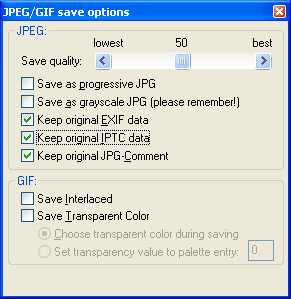 |
Det är klart nu att skicka bilden som bilaga ;-)